Muistiinpanojen integrointi
Liiketoimintaprosessien aikana Microsoft Dynamics 365 -käyttäjät usein keräävät tietoja asiakkaistaan. Nämä tiedot tallennetaan aktiviteetteina ja muistiinpanoina. Tässä artikkelissa kuvataan muistiinpanotietojen integraatiota kaksoiskirjoituksessa.
Asiakastiedot voidaan luokitella seuraavilla tavoilla:
- Toiminnan perustana toimivat iedot, joita Dynamics 365 -käyttäjä käsittelee asiakkaan puolesta – Esimerkiksi Contoso (Dynamics 365 -käyttäjä) pitää pelinäytöksen. Yksi Contoson asiakkaista (asiakas) haluaa osallistua pelinäytökseen. Asiakas pyytää Contoso-työntekijää varaamaan paikan pelinäytökseen. Varaus tehdään Contoson tapahtuman osallistujan kalenterissa.
- Dynamics 365 -käyttäjän tiedot toiminnan pohjaksi – Esimerkiksi Surface-yksikköä ostava asiakas määrittää erityisohjeet, jotka ilmaisevat, että laitteen tulee olla lahjapaketissa ennen toimitusta. Nämä ohjeet ovat toimintakelpoisia tietoja, joita pakkauksesta vastaavan Contoso-työntekijän tulisi käsitellä.
- Ei-toimittavissa olevat tiedot – Asiakas esimerkiksi käy Contoso-myymälässä ja ilmaisee myyjälle kiinnostuksen Halo-peleihin ja -pelivälineisiin. Myyjä kirjoittaa nämä tiedot muistiinpanoihin. Tämän jälkeen tuotesuositusten ohjelma antaa asiakkaalle suosituksia tiedon perusteella.
Yleisesti ottaen toiminnalliset tiedot siepataan aktiviteetteina talous- ja toimintosovelluksissa sekä asiakasvuorovaikutussovelluksissa. Ei-toiminnalliset tiedot siepataan muistiinpanoina talous- ja toimintosovelluksissa sekä huomautuksina asiakasvuorovaikutussovelluksissa.
Vihje
Vaikka muistiinpanot on tarkoitettu ei-toimintakelpoisten tietojen käsittelemiseen, sovellukset eivät estä niiden käyttämistä toimintakelpoisten tietojen tallennukseen ja käsittelyyn, jos haluat käyttää niitä tällä tavalla.
Microsoft julkaisee parhaillaan muistiinpanojen integraation toiminnallisuutta. (Aktiviteettien integroinnin toiminnot julkaistaan myöhemmin.) Muistiinpanojen integrointi on käyettävissä asiakkaille, toimittajille, myyntitilauksille ja ostotilauksille.
Muistiinpanon luominen asiakasvuorovaikutussovelluksessa
Noudattamalla seuraavia ohjeita voit luoda muistiinpanon asiakasvuorovaikutussovelluksessa sekä synkronoida sen sitten talous- ja toimintosovellukseen.
Avaa asiakkaan tilitietue asiakasvuorovaikutussovelluksessa.
Valitse Aikajana-ruudusta plusmerkki (+) ja luo muistiinpano valitsemalla Muistiinpano.
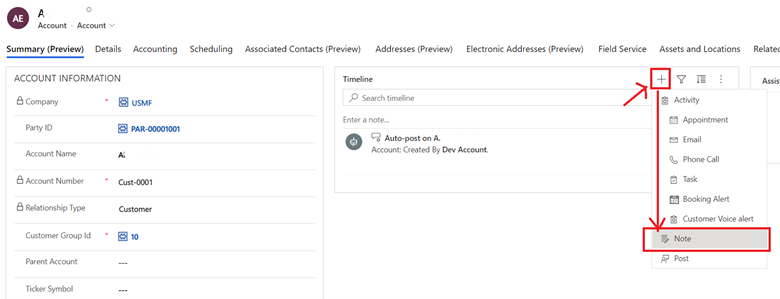
Kirjoita otsikko ja kuvaus ja valitse sitten Lisää muistiinpano.
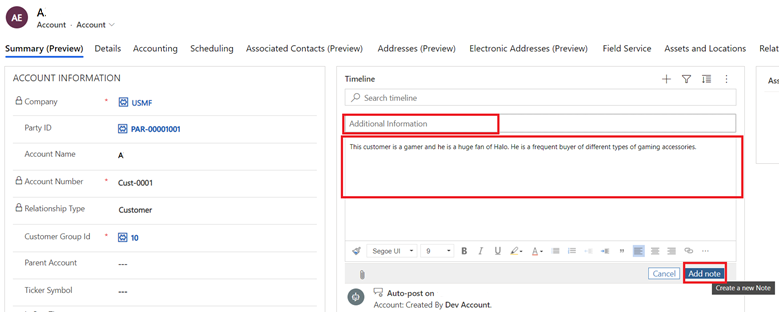
Uusi muistiinpano lisätään asiakkaan aikajanaan.
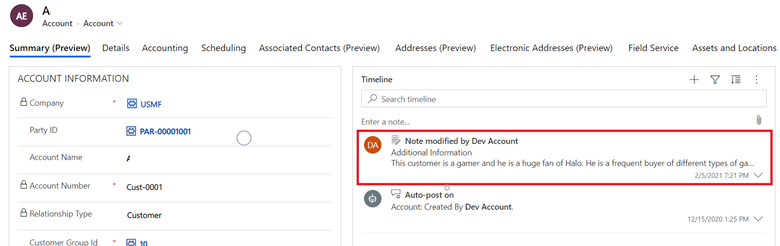
Kirjaudu talous- ja toimintosovellukseen ja avaa sama asiakastietue. Huomaa, että oikeassa yläkulmassa oleva Liitteet-painike (paperiliitinsymboli) ilmaisee, että tietueella on liite.
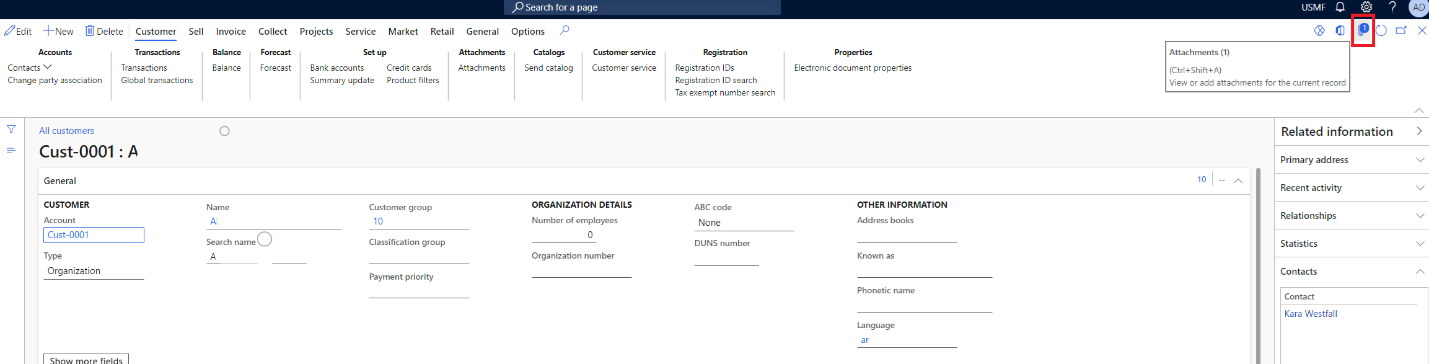
Avaa Liitteet-sivu valitsemalla Liitteet-painike. Sinu pitäisi nähdä muistiinpano, jonka olet luonut asiakasvuorovaikutussovelluksessa.
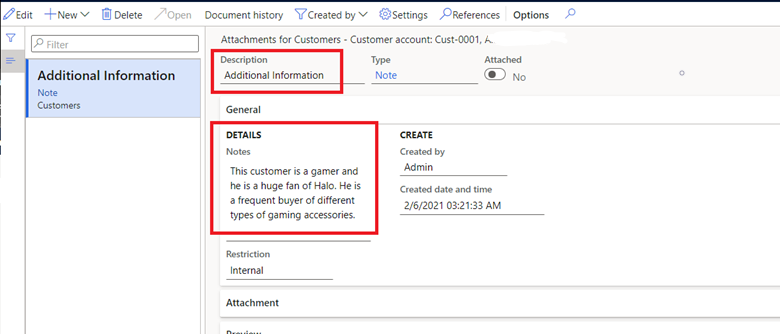
Muistiinpanon päivitykset synkronoidaan talous- ja toimintosovelluksen sekä asiakasvuorovaikutussovelluksen välillä.
Muistiinpanon luominen talous- ja toimintosovelluksessa
Voit luoda muistiinpanon myös talous- ja toimintosovelluksessa, ja se synkronoidaan sitten asiakasvuorovaikutussovellukseen.
Muistiinpano voidaan luoda seuraavasti talous- ja toimintosovelluksessa sekä synkronoida se sitten asiakasvuorovaikutussovellukseen.
Valitse talous- ja toimintosovelluksen Liitteet-sivulla Uusi>Muistiinpano.
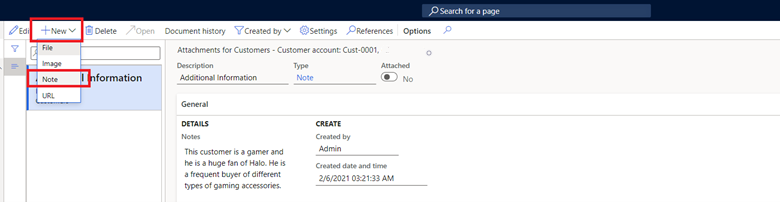
Kirjoita otsikko, lyhyt ohjejoukko ja valitse sitten Tallenna.
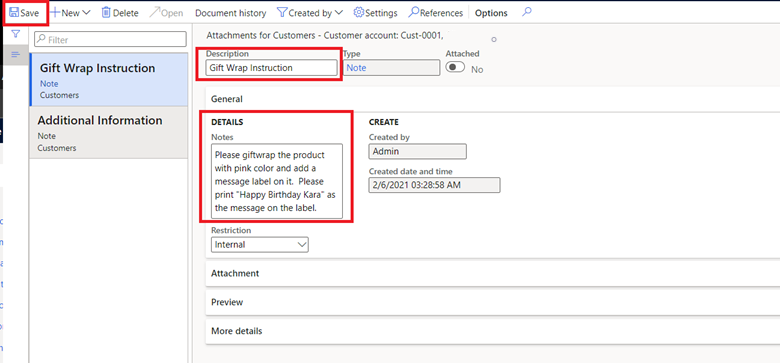
Päivitä tietue asiakasvuorovaikutussovelluksessa. Uuden muistiinpanon pitäisi olla aikajanalla.
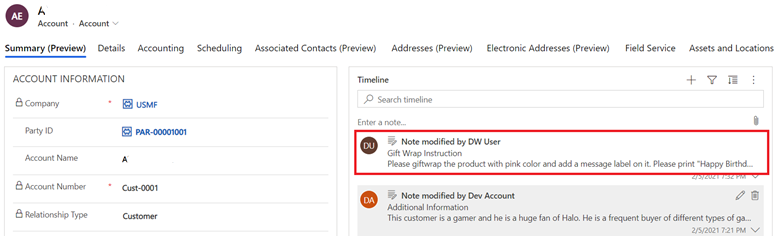
Voit luokitella muistiinpanon sisäiseksi tai ulkoiseksi.
Avaa talous- ja toimintosovelluksessa Liitteet-sivulla muistiinpano ja valitse sitten Rajoitus-kentästä Sisäinen tai Ulkoinen.

Voit myös luoda URL-osoitteen.
Valitse talous- ja toimintosovelluksen Liitteet-sivulla Uusi>URL-osoite.
Kirjoita otsikko ja URL-osoite.
Valitse Rajoitus-kentästä Sisäinen tai Ulkoinen.
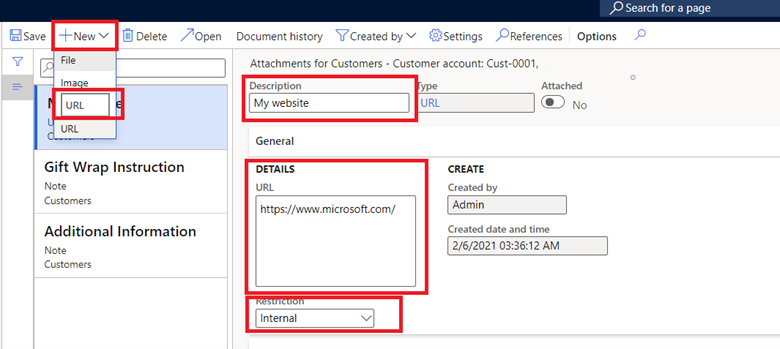
Valitse Tallenna.
Koska asiakasvuorovaikutussovelluksissa ei ole URL-tyyppiä, URL-osoite integroidaan kaksoiskirjoituksen avulla muistiinpanona.
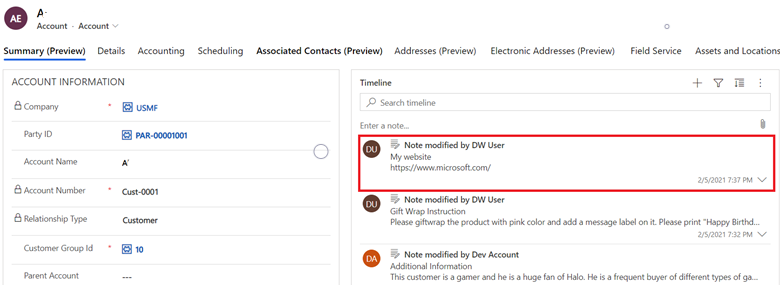
Muistiinpano
Tiedostoliitteitä ei tueta.
Mallipohjat
Muistiinpanojen integraatio sisältää taulukarttojen kokoelman, joita käytetään yhdessä tietojen vuorovaikutuksen aikana seuraavan taulukon mukaisesti.
| Talous- ja toimintosovellus | Asiakkaiden aktivointisovellus | Kuvaus |
|---|---|---|
| Asiakkaan liitteet | Huomautukset | Yritykset, jotka käyttävät tavallista tekstiä ja URL-osoitteita asiakaskohtaisten tietojen keräämiseen (sekä organisaatioille että henkilöille). |
| Toimittajan asiakirjaliitteet | Huomautukset | Yritykset, jotka käyttävät tavallista tekstiä ja URL-osoitteita toimittajakohtaisten tietojen keräämiseen (sekä organisaatioille että henkilöille). |
| Myyntitilauksen otsikkoasiakirjan liitteet | Huomautukset | Yritykset, jotka käyttävät tavallista tekstiä ja URL-osoitteita myyntitilauskohtasten tietojen sieppaamiseen. |
| Ostotilauksen otsikkoasiakirjan liitteet | Huomautukset | Yritykset, jotka käyttävät tavallista tekstiä ja URL-osoitteita ostotilauskohtaisten tietojen sieppaamiseen. |
Rajoitukset
Kun olet asentanut huomautusratkaisun, sen asennusta ei voi poistaa.
Lisätietoja on kaksoiskirjoituksen yhdistämismäärityksen viitteessä.
Palaute
Tulossa pian: Vuoden 2024 aikana poistamme asteittain GitHub Issuesin käytöstä sisällön palautemekanismina ja korvaamme sen uudella palautejärjestelmällä. Lisätietoja on täällä: https://aka.ms/ContentUserFeedback.
Lähetä ja näytä palaute kohteelle